USB PEUGEOT 108 2014 Manuel du propriétaire (in French)
[x] Cancel search | Manufacturer: PEUGEOT, Model Year: 2014, Model line: 108, Model: PEUGEOT 108 2014Pages: 256, PDF Size: 5.9 MB
Page 66 of 256
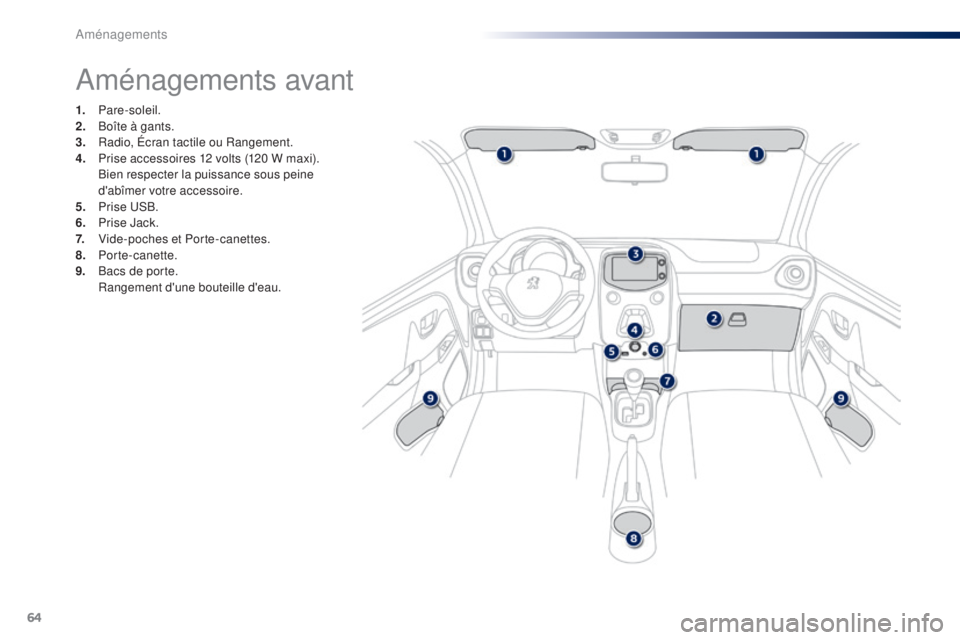
64
Aménagements avant
1. Pare-soleil.
2. B oîte à gants.
3.
Ra
dio, Écran tactile ou Rangement.
4.
P
rise accessoires 12 volts (120 W maxi).
B
ien respecter la puissance sous peine
d'abîmer votre accessoire.
5.
P
rise USB.
6.
P
rise Jack.
7.
V
ide-poches et Porte-canettes.
8.
Porte-canette.
9.
B
acs de porte.
Ra
ngement d'une bouteille d'eau.
Aménagements
Page 68 of 256
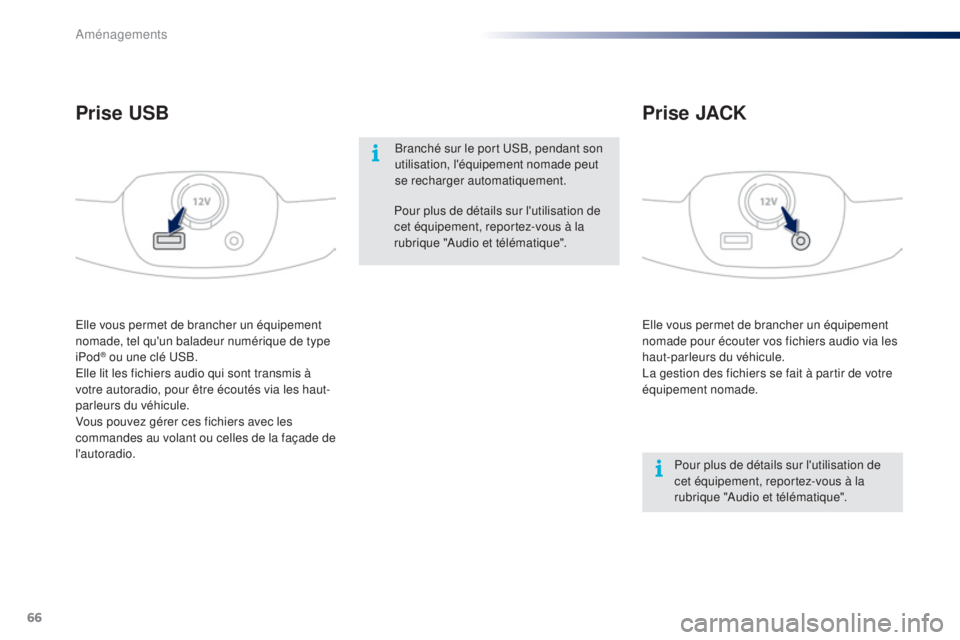
66
Elle vous permet de brancher un équipement
nomade pour écouter vos fichiers audio via les
haut-parleurs du véhicule.
La gestion des fichiers se fait à partir de votre
équipement nomade.
Elle vous permet de brancher un équipement
nomade, tel qu'un baladeur numérique de type
iPod
® ou une clé USB.
Elle lit les fichiers audio qui sont transmis à
votre autoradio, pour être écoutés via les haut-
parleurs du véhicule.
Vous pouvez gérer ces fichiers avec les
commandes au volant ou celles de la façade de
l'autoradio.
Prise JACK
Prise USB
Pour plus de détails sur l'utilisation de
cet équipement, reportez-vous à la
rubrique "Audio et télématique".
Pour plus de détails sur l'utilisation de
cet équipement, reportez-vous à la
rubrique "Audio et télématique".
Branché sur le port USB, pendant son
utilisation, l'équipement nomade peut
se recharger automatiquement.
Aménagements
Page 186 of 256

02
184Un appui permet de couper le son.
Un appui long réinitialise le système. Réglage du volume (chaque
source est indépendante).
Sélection de la source sonore (selon version) :
-
Radios "FM" / "AM" / "DAB"*.
-
Lecteurs "USB".
-
Téléphone connecté en Bluetooth et en dif
fusion multimédia Bluetooth (streaming).
-
Lecteur média connecté par la prise auxiliaire (jack, câble no\
n fourni).
Un appui à plusieurs doigts ne sera pas pris en compte.
L'écran est utilisable avec des gants.
PREMIERS PAS
* Selon équipement. Pour entretenir l’écran, il est recommandé d’utiliser un chiffon doux non abrasif (chiffon à lunettes) sans produit additionnel ou un chiffon humidifié.
Ne pas utiliser d’objets pointus sur l'écran.
Ne pas toucher l'écran avec les mains mouillées.
Raccourcis : à l'aide des touches
tactiles situées dans le bandeau
supérieur de l’écran, il est possible
d'accéder directement au choix de
la source sonore, aux fonctions du
téléphone ou au mode "Mirror Screen
®".
Page 191 of 256
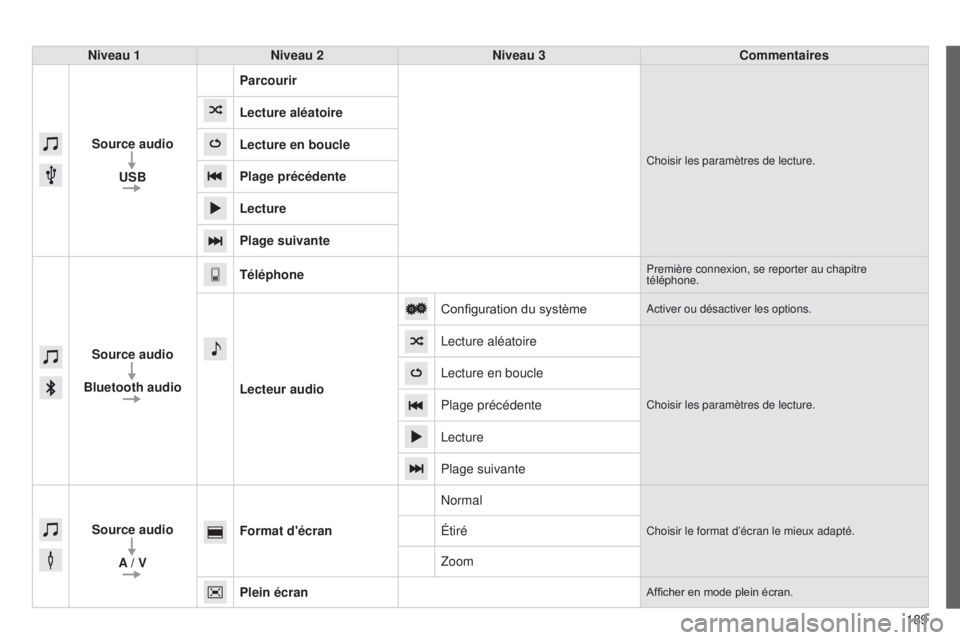
189
Niveau 1
Niveau 2 Niveau 3 Commentaires
Source audio USB Parcourir
Choisir les paramètres de lecture.
Lecture aléatoire
Lecture en boucle
Plage précédente
Lecture
Plage suivante
Source audio
Bluetooth audio Téléphone
Première connexion, se reporter au chapitre
téléphone.
Lecteur audio
Configuration du système
Activer ou désactiver les options.
Lecture aléatoire
Choisir les paramètres de lecture.
Lecture en boucle
Plage précédente
Lecture
Plage suivante
Source audio A / V Format d'écran
Normal
Choisir le format d’écran le mieux adapté.Étiré
Zoom
Plein écran
Afficher en mode plein écran.
Page 196 of 256
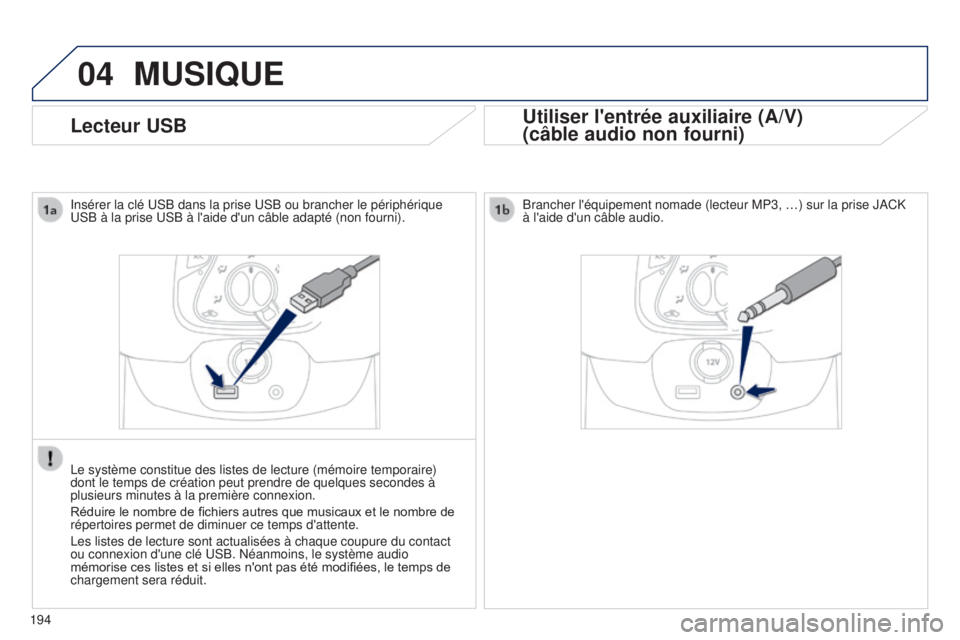
04
194
Lecteur USB
MUSIQUE
Utiliser l'entrée auxiliaire (A/V)
(câble audio non fourni)
Insérer la clé USB dans la prise USB ou brancher le périphér\
ique
USB à la prise USB à l'aide d'un câble adapté (non fourni)\
.
Le système constitue des listes de lecture (mémoire temporaire) \
dont le temps de création peut prendre de quelques secondes à
plusieurs minutes à la première connexion.
Réduire le nombre de fichiers autres que musicaux et le nombre de
répertoires permet de diminuer ce temps d'attente.
Les listes de lecture sont actualisées à chaque coupure du contact\
ou connexion d'une clé USB. Néanmoins, le système audio
mémorise
ces listes et si elles n'ont pas été modifiées, le temps de
chargement sera réduit. Brancher l'équipement nomade (lecteur MP3, …) sur la prise JACK \
à l'aide d'un câble audio.
Page 197 of 256

04
195
MUSIQUE
Choix de la sourceLa touche "MODE" des commandes au volant permet de passer
directement au média suivant, disponible si la source est active.
"FM""AM"
"DAB"
"USB"
"Bluetooth Audio" "A/V"
Utiliser les paramètres de lecture en bas de l’écran. Sélectionner la source auxiliaire " USB".
OU
Sélectionner la source auxiliaire " A/V".
Appuyer sur "Source audio"
pour afficher le
carrousel des sources sonores.
Page 198 of 256
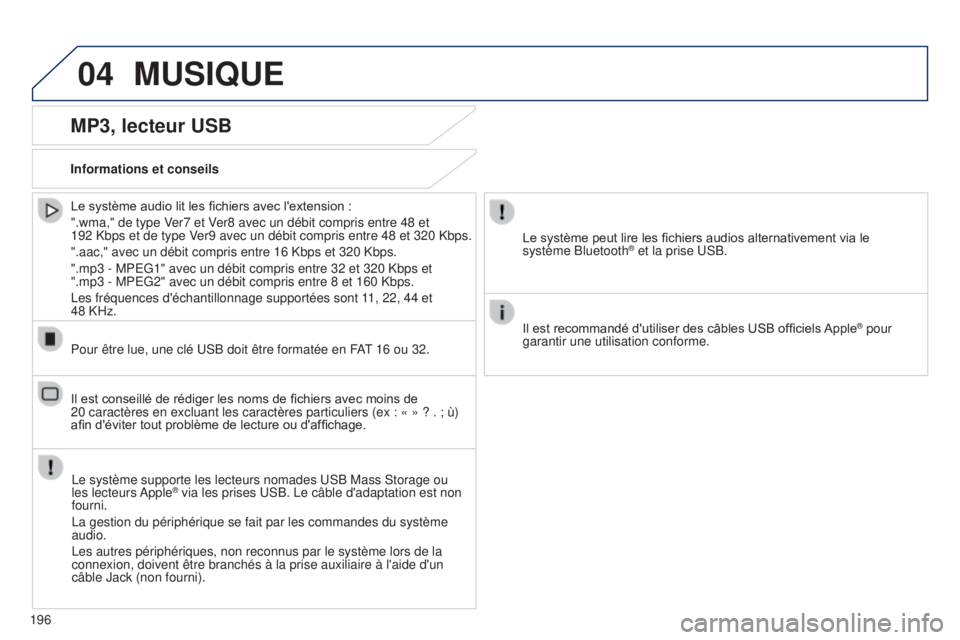
04MUSIQUE
196
MP3, lecteur USB
Informations et conseilsLe système supporte les lecteurs nomades USB Mass Storage ou
les lecteurs Apple
® via les prises USB. Le câble d'adaptation est non
fourni.
La gestion du périphérique se fait par les commandes du système\
audio.
Les autres périphériques, non reconnus par le système lors de l\
a
connexion, doivent être branchés à la prise auxiliaire à l'a\
ide d'un
câble Jack (non fourni).
Pour être lue, une clé USB doit être formatée en FAT 16 ou 32.
Le système peut lire les fichiers audios alternativement via le
système Bluetooth® et la prise USB.
Il
est
recommandé
d'utiliser des câbles USB officiels
Apple® pour
garantir une utilisation conforme.
Le
système
audio
lit
les
fichiers
avec
l'extension
:
".wma," de type Ver7 et Ver8 avec un débit compris entre 48 et
192
Kbps et de type Ver9 avec un débit compris entre 48 et 320 Kbps.
".aac," avec un débit compris entre 16 Kbps et 320 Kbps.
".mp3 - MPEG1" avec un débit compris entre 32 et 320 Kbps et
".mp3
- MPEG2" avec un débit compris entre 8 et 160 Kbps.
Les fréquences d'échantillonnage supportées sont 11, 22, 44 et
48
KHz.
Il
est
conseillé
de
rédiger
les
noms
de
fichiers
avec
moins
de
20
caractères en excluant les caractères particuliers (ex : « »\
? . ; ù)
afin
d'éviter
tout
problème
de
lecture
ou
d'affichage.
Page 199 of 256
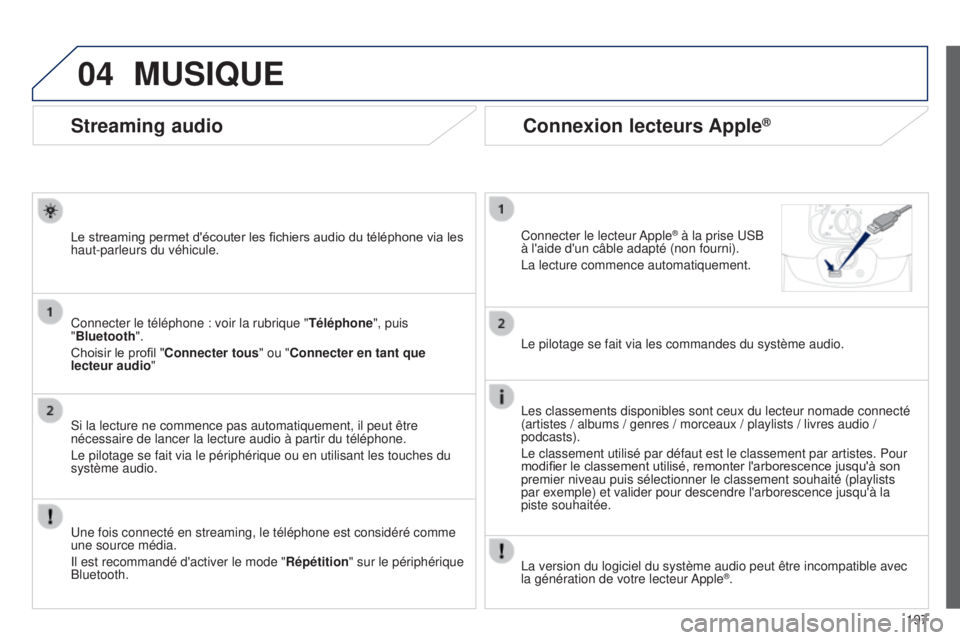
04
197
Streaming audio
Le streaming permet d'écouter les fichiers audio du téléphone via les haut-parleurs du véhicule.
Connecter le téléphone : voir la rubrique "Téléphone", puis
"
Bluetooth".
Choisir
le profil "Connecter tous" ou "Connecter en tant que
lecteur audio"
Si la lecture ne commence pas automatiquement, il peut être
nécessaire de lancer la lecture audio à partir du téléphone.\
Le pilotage se fait via le périphérique ou en utilisant les touche\
s du
système audio.
Une fois connecté en streaming, le téléphone est considéré\
comme
une source média.
Il est recommandé d'activer le mode " Répétition" sur le périphérique
Bluetooth.
Connexion lecteurs Apple®
Connecter le lecteur Apple® à la prise USB
à l'aide d'un câble adapté (non fourni).
La lecture commence automatiquement.
Le pilotage se fait via les commandes du système audio.
Les classements disponibles sont ceux du lecteur nomade connecté
(artistes / albums / genres / morceaux / playlists / livres audio /
podcasts).
Le classement utilisé par défaut est le classement par artistes. P\
our
modifier
le
classement
utilisé, remonter l'arborescence jusqu'à son
premier niveau puis sélectionner le classement souhaité (playlist\
s
par exemple) et valider pour descendre l'arborescence jusqu'à la
piste souhaitée.
MUSIQUE
La version du logiciel du système audio peut être incompatible ave\
c
la génération de votre lecteur Apple®.
Page 208 of 256
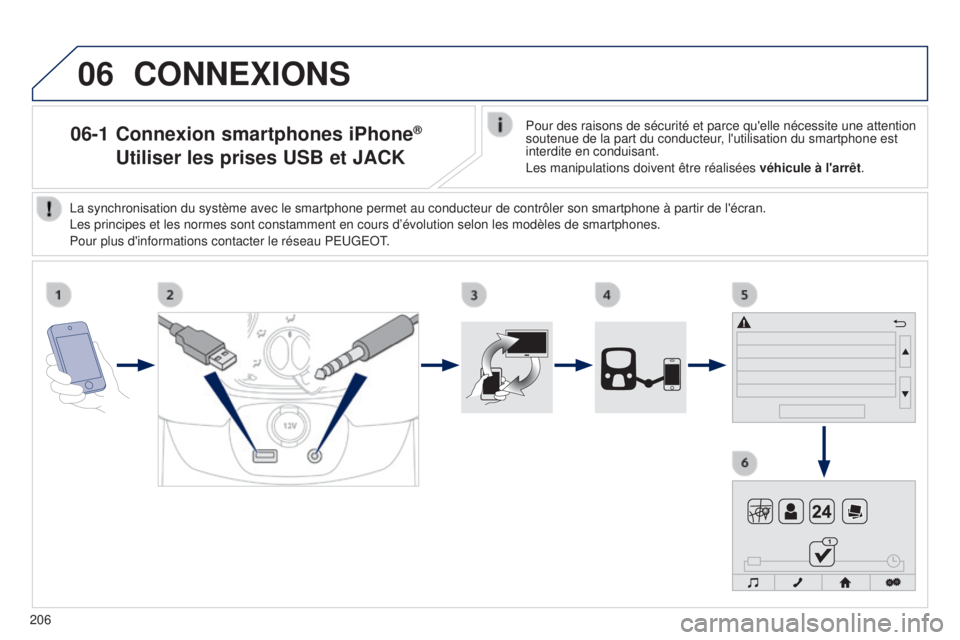
06
206
06-1 Connexion smartphones iPhone®
Utiliser les prises USB et JACK
CONNEXIONS
Pour des raisons de sécurité et parce qu'elle nécessite une att\
ention
soutenue de la part du conducteur, l'utilisation du smartphone est
interdite en conduisant.
Les manipulations doivent être réalisées véhicule à l'arrêt.
La synchronisation du système avec le smartphone permet au conducteur\
de contrôler son smartphone à partir de l'écran.
Les principes et les normes sont constamment en cours d’évolution \
selon les modèles de smartphones.
Pour plus d'informations contacter le réseau PEUGEOT.
Page 209 of 256
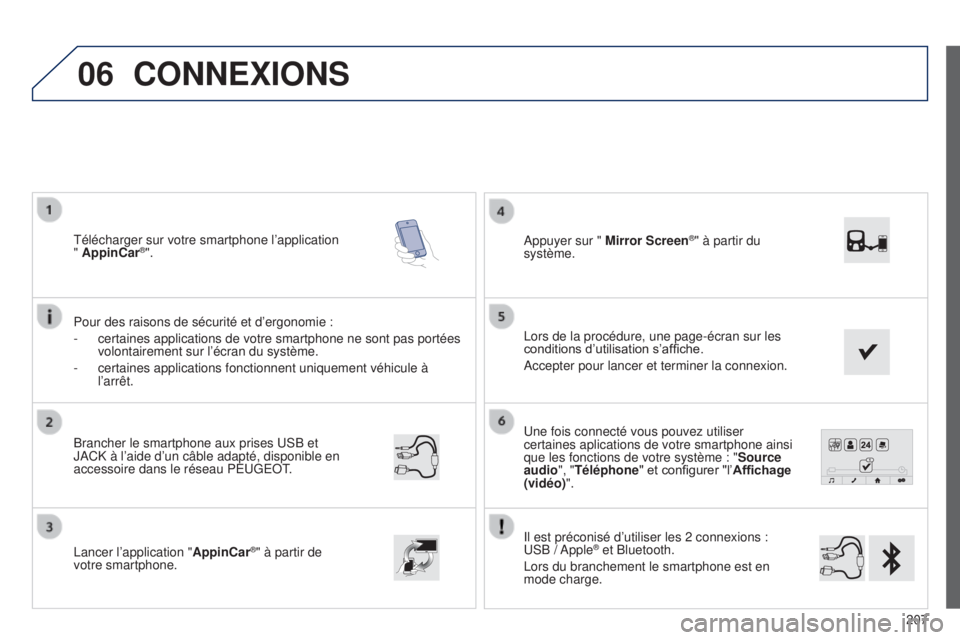
06
207
Une fois connecté vous pouvez utiliser
certaines aplications de votre smartphone ainsi
que les fonctions de votre système : "Source
audio", "Téléphone
"
et
configurer
"l’
Affichage
(vidéo)".
Il est préconisé d’utiliser les 2 connexions :
USB / Apple
® et Bluetooth.
Lors du branchement le smartphone est en
mode charge.
Brancher le smartphone aux prises USB et
JACK à l’aide d’un câble adapté, disponible en
accessoire dans le réseau PEUGEOT.
Lancer l’application "
AppinCar®" à partir de
votre smartphone. Lors de la procédure, une page-écran sur les
conditions
d’utilisation s’affiche.
Accepter pour lancer et terminer la connexion. Appuyer sur " Mirror Screen
®" à partir du
système.
Télécharger sur votre smartphone l’application
" AppinCar®".
Pour des raisons de sécurité et d’ergonomie :
-
certaines applications de votre smartphone ne sont pas portées
volontairement sur l’écran du système.
-
certaines applications fonctionnent uniquement véhicule à
l’arrêt.
CONNEXIONS